שנה את כתובת שרת ה-DNS שלך כדי לפתור את הבעיה
- ההיתקלות בשגיאות חיבור בעת השימוש ב-YouTube הופכת את הגישה לפלטפורמה לבלתי אפשרית.
- בעיות חיבור לרשת והפרעות משירותי חומת אש עלולים לגרום לשגיאה.
- שינוי כתובת שרת ה-DNS שלך אמור לעזור בפתרון השגיאה,
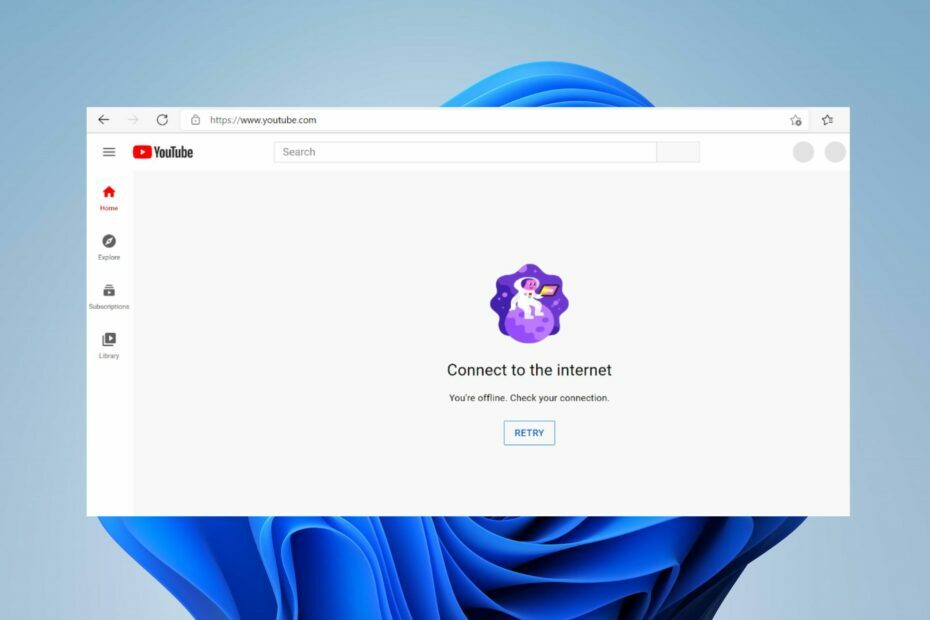
האם נתקלת לאחרונה אתה במצב לא מקוון. בדוק את החיבור שלך שגיאה במכשיר שלך בזמן השימוש ב-YouTube? השגיאה הופכת לאיום המונע מרוב המשתמשים לגשת לתוכן של YouTube.
לפיכך, יש צורך לבדוק כמה דרכים לתקן את הבעיה ולגרום ל-YouTube לעבוד שוב על המכשיר שלך. לפיכך, עיין במדריך זה כדי למצוא כמה שלבים לפתרון שגיאת החיבור.
מדוע YouTube כל הזמן אומר שאתה לא מקוון בודק את החיבור שלך?
- חיבור אינטרנט חלש או צפיפות ברשת יכול להשפיע על החיבור לשרתי YouTube.
- הגבלות רשת או הגדרות חומת אש עלולות להפריע לגישה ל-YouTube, ולגרום להופעת הודעת השגיאה.
- בעיות במערכת שמות הדומיין (DNS) עלולות לגרום למכשיר שלא יוכל לפתור את כתובות השרת של YouTube.
- אם שרתי YouTube חווים השבתה או בעיות, זה יכול לגרום להודעת שגיאה בחיבור.
- מטמונים וקובצי Cookie בדפדפן או באפליקציה יכולים להשפיע על YouTube כאשר הם פגומים ולהפריע לגישה תקינה.
- שימוש בגרסה מיושנת של אפליקציית YouTube יכול לפעמים לגרום לבעיות קישוריות.
עם זאת, הסיבות לעיל הן כלליות ולעיתים יכולות להשתנות במספר מכשירים. השונות הזו הופכת את הקביעה אילו גורמים אחראים לשגיאה למייגעת. למרבה המזל, ריכזנו כמה תיקונים כלליים לפתרון הבעיה.
איך אני מתקן אתה במצב לא מקוון, בדוק את שגיאת החיבור שלך?
לפני הכל, אנו ממליצים לך לעקוב אחר הבדיקות המקדימות להלן:
- הפעל את מכשירי הרשת שלך במחזוריות והתחבר לרשת אינטרנט מהירה כדי לעזור ל-YouTube להתחבר לשרתים שלו.
- הפעל מחדש את המכשיר כדי לעזור בפתרון בעיות קישוריות זמניות ונסה לגשת שוב ל-YouTube.
- אם אתה מחובר לשירות VPN כלשהו, נתק והפעל מחדש את YouTube.
- השבת אפליקציות רקע או אחרים במחשב שלך ולהשבית כל שירות חומת אש שמפריע לחיבורי YouTube.
אם השלבים שלמעלה אינם יכולים לתקן את המצב אתה לא מקוון; בדוק את שגיאת החיבור שלך בעת השימוש ב-YouTube, המשך עם התיקונים המתקדמים להלן:
1. שנה את כתובת שרת ה-DNS שלך
- ללחוץ חלונות + ר מפתח כדי לפתוח את לָרוּץ תיבת דו-שיח, הקלד ncpa.cpl, ולחץ להיכנס כדי לפתוח את חיבור רשת עמוד.
- לחץ לחיצה ימנית על שלך מתאם רשת ובחר נכסים מהתפריט הנפתח.
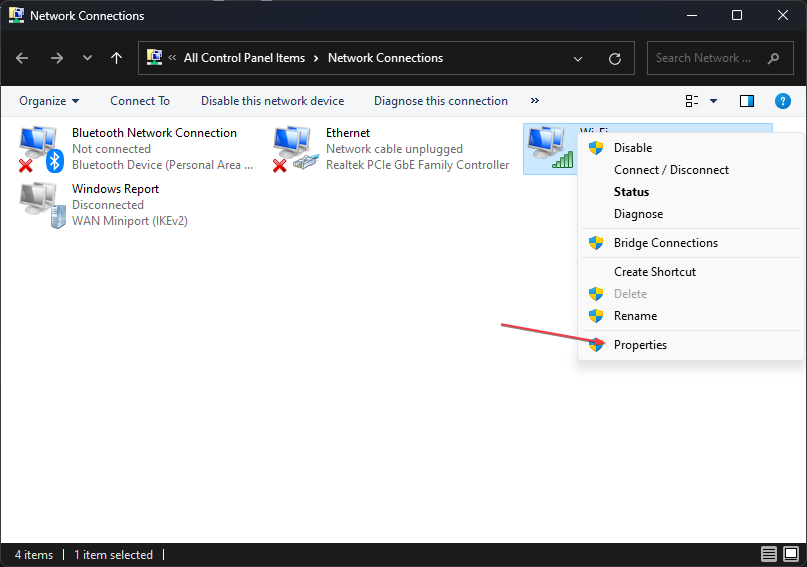
- בחר פרוטוקול אינטרנט גרסה 4 (TCP/IPv4) ולחץ נכסים.
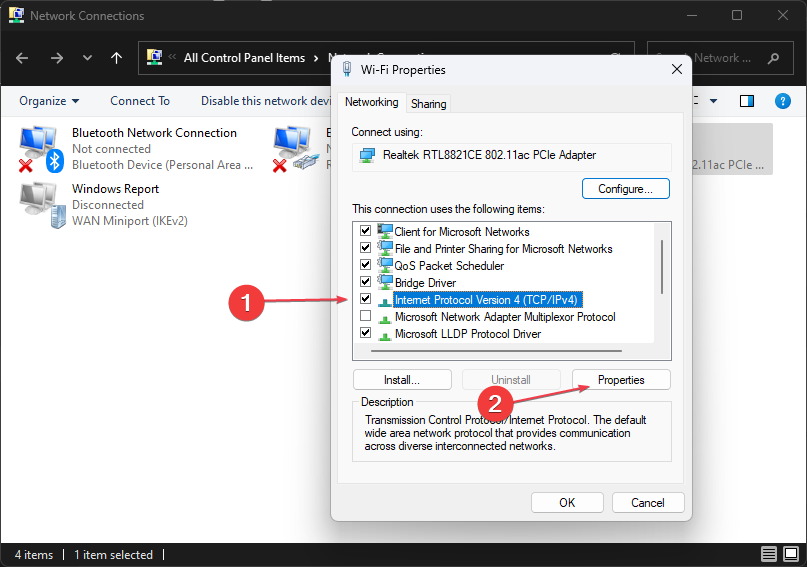
- סמן את התיבה עבור השתמש בכתובות שרת ה-DNS הבאות אפשרות, הקלד 8.8.8.8 בתוך ה שרת DNS מועדף, ו 8.8.4.4 בשביל ה שרת DNS חלופי, ואז לחץ בסדר כדי לשמור הגדרות.
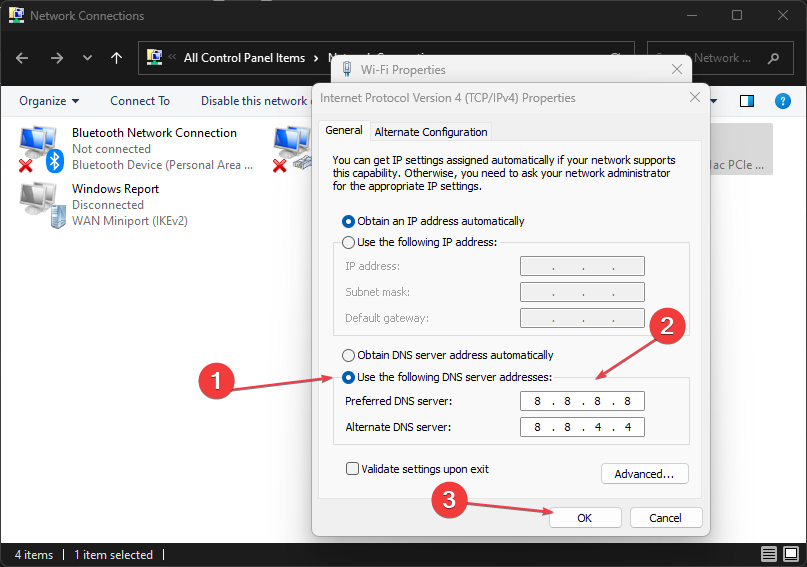
- הפעל מחדש את המחשב, ולאחר מכן בדוק אם שגיאת החיבור של YouTube נמשכת.
שינוי כתובת שרת ה-DNS שלך יכול לעזור לתקן בעיות רשת, ואת אתה לא מקוון. בדוק את החיבור שלך בְּעָיָה.
קרא את המאמר שלנו על בדיקה ושינוי של שרת ה-DNS ב-Windows אם אתה נתקל בבעיות עם השלבים שלמעלה.
2. בדוק את הגדרות התאריך והשעה שלך
- לחץ לחיצה ימנית על תאריך ושעה בשורת המשימות ולחץ על התאם את הגדרות התאריך והשעה.
- כבה את להגדיר זמן באופן אוטומטי, ולחץ על שינוי כפתור ליד הגדר את התאריך והשעה באופן ידני.
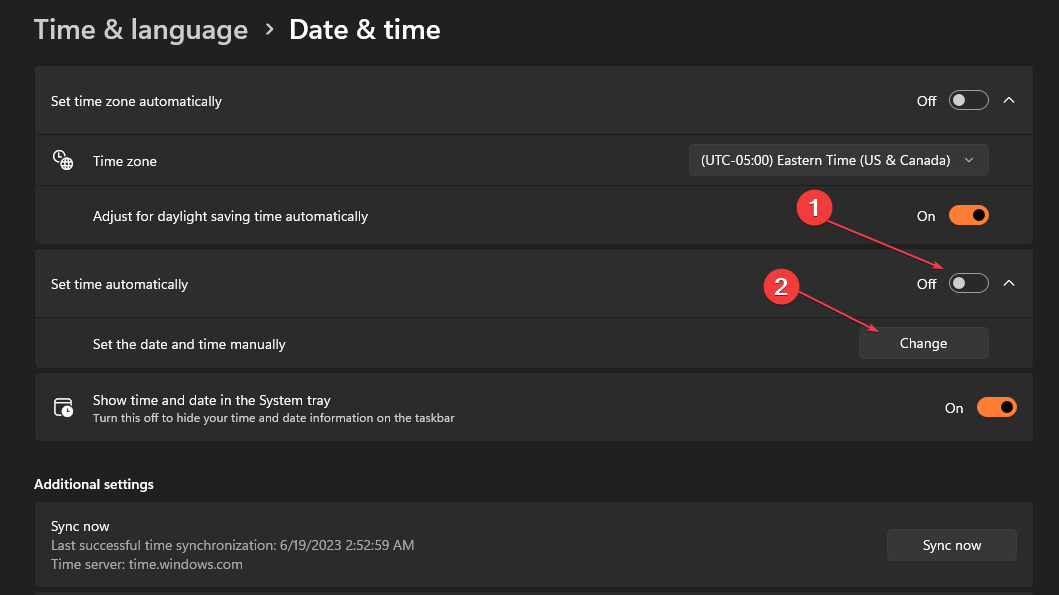
- התאם את ההגדרות באופן ידני ולחץ על שינוי לחצן לשמירה.
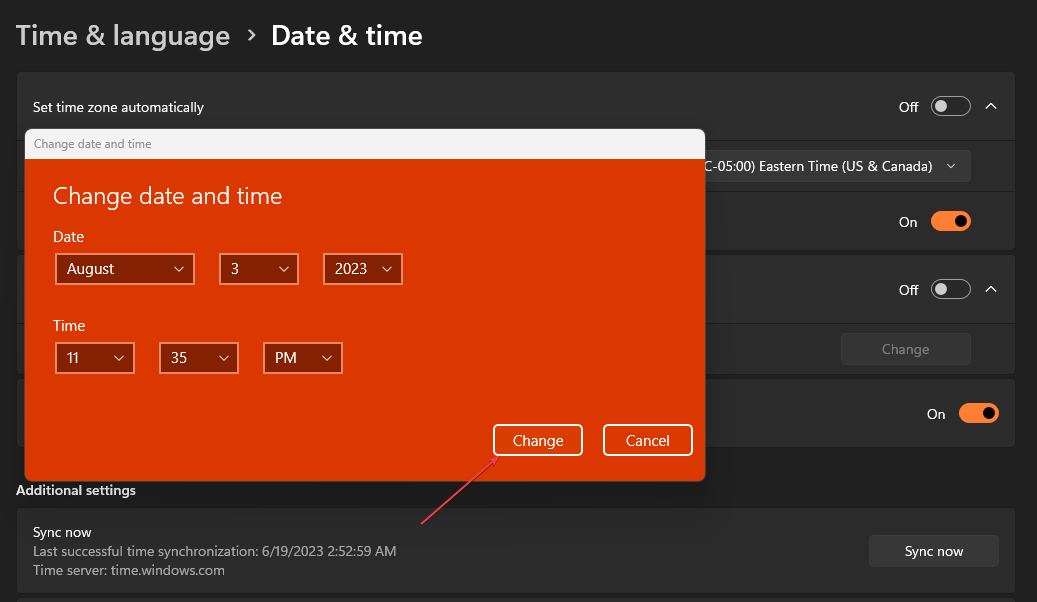
- בהמשך, לחץ על סנכרן עכשיו לַחְצָן.
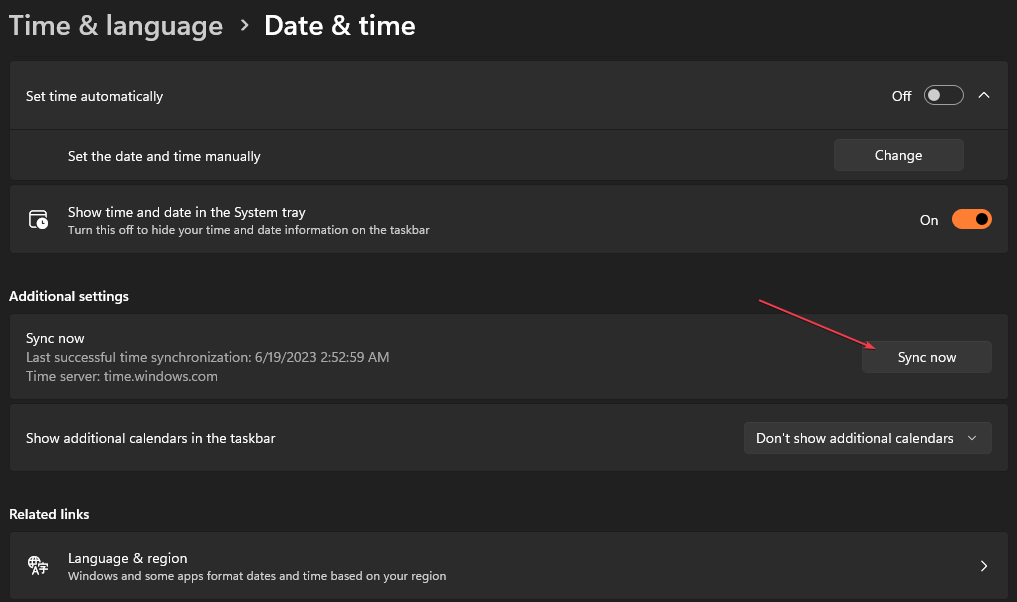
- הפעל מחדש את המחשב ובדוק אם YouTube עובד.
התאמת התאריך והשעה היא אחת הדרכים הבדוקות והיעילות ביותר לתיקון בעיות חיבור YouTube.
3. נקה את המטמון והעוגיות של הדפדפן
- פתח את הדפדפן ולחץ על תַפרִיט אוֹפְּצִיָה. בחר כלים נוספים ולחץ על נקה נתוני גלישה.
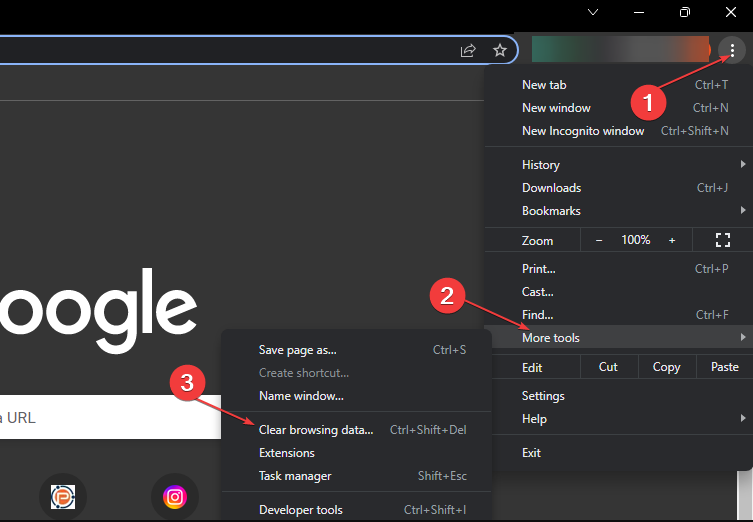
- בחר כל הזמן מ ה טווח זמן בחלק העליון, סמן את התיבות שליד קובצי Cookie ונתוני אתר אחרים, וה תמונות וקבצים שמורים במטמון אוֹפְּצִיָה. לאחר מכן, לחץ על נקה נתונים.
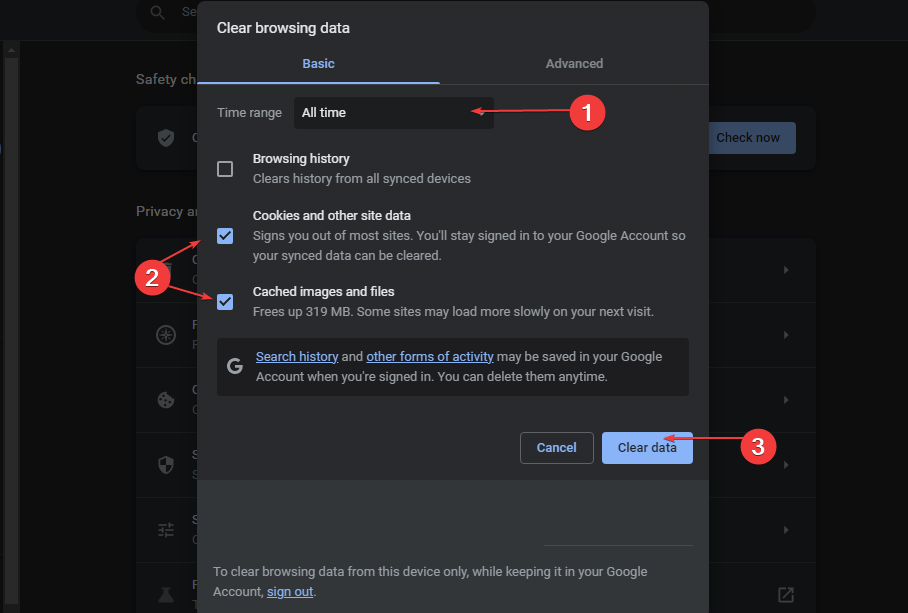
- הפעל מחדש את הדפדפן ובדוק אם השגיאה נמשכת.
ניקוי מטמון הדפדפן וקובצי ה-cookie יסיר את כל הנתונים הפגומים או הזדוניים של החנות מראש וירענן את האתר. יתר על כן, אתה יכול גם נקה את המטמון של המחשב שלך ב-Windows 11.
- משוב שגיאה באינסטגרם נדרש: 3 דרכים לתקן את זה
- שגיאת שפה Omegle: 3 דרכים לתקן אותה במהירות
- תיקון אינסטגרם: אנא המתן מספר דקות לפני שתנסה שוב
- אפליקציית מזומנים לא עובדת? הנה איך לתקן את זה
- תיקון: שגיאת הרשאת ChatGPT בגישה לתוספי פלאגין
4. הסר הרחבות של צד שלישי
- פתח את הדפדפן ולחץ על תַפרִיט אוֹפְּצִיָה. בחר כלים נוספים ולחץ על הרחבות.
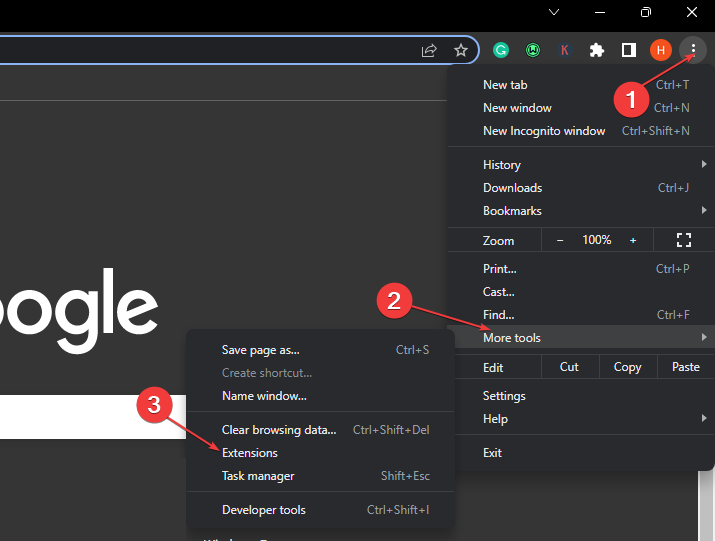
- כבה כל אחד סיומת ולבדוק אם השגיאה נמשכת.
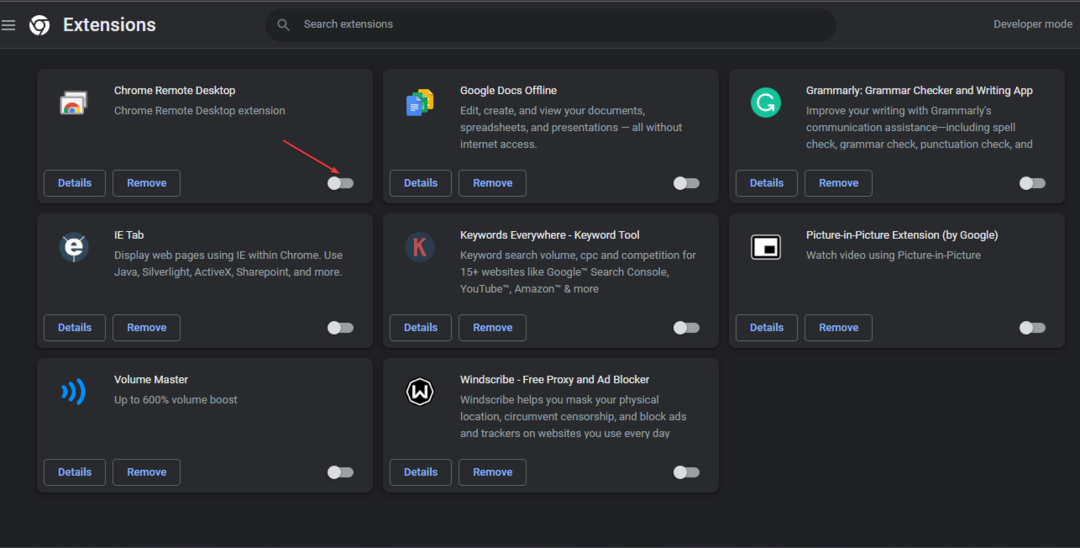
- חזור על תהליך זה עבור כולם הרחבות כדי למצוא את הגורם לשגיאה.
- נְקִישָׁה לְהַסִיר על ההרחבות הבעייתיות שפעם הבנתי.
הסרת תוספי הדפדפן תפתור בעיות עם חוסם פרסומות ותוספים אחרים, מה שגורם אתה לא מקוון. בדוק את החיבור שלך שְׁגִיאָה. אתה יכול לקרוא פרטים שלב אחר שלב ל להציג הרחבות לדפדפן במכשיר שלך.
לחלופין, אתה יכול לעבור על המדריך שלנו לתיקון שגיאה שהתרחשה ב-YouTube במחשב האישי שלך.
אם יש לך שאלות או הצעות נוספות, אנא השאירו אותן בקטע ההערות.

![[נפתר] YouTube Music לא זמין בארצך](/f/dc4709019a7a1a086c586a21a2495ce7.jpg?width=300&height=460)
![שגיאות YouTube בדפדפן ויוואלדי [נפתר]](/f/a5c89187ea19cb2c3eccfd21f1cf8129.jpg?width=300&height=460)